Lenovo ThinkCentre 3029, ThinkCentre 3054, ThinkCentre 3139, ThinkCentre 3219, ThinkCentre 3246 User guide [tr]
...
ThinkCentre
Kullanma Kılavuzu
Makine Tipleri: 3029, 3054, 3139, 3219, 3246, 3282, 3349, 3421, 3544, 3652, 5384, 5450, 5474, 5498, 5554, 5852, 6232 ve 6590

ThinkCentre
Kullanma Kılavuzu
Makine Tipleri: 3029, 3054, 3139, 3219, 3246, 3282, 3349, 3421, 3544, 3652, 5384, 5450, 5474, 5498, 5554, 5852, 6232 ve 6590
Not
Bu bilgileri ve desteklediği ürünü kullanmadan önce, ThinkCentre Güvenlik ve Garanti Kılavuzu adlı belgeyi ve Ek A “Özel Notlar” sayfa: 67başlıklı konuyu okuyup anladığınızdan emin olun.
Birinci Basım (Ekim 2010)
© Copyright Lenovo 2010.
LENOVO ürünleri, verileri, bilgisayar yazılımları ve hizmetleri kişisel harcamalarla özel olarak geliştirilmiştir ve devlet kurumlarına 48 C.F.R. 2.101'de belirtildiği şekilde kullanım, çoğaltma ve açıklamaya ilişkin sınırlı ve kısıtlı haklarla ticari mal olarak satılmaktadır.
SINIRLI VE KISITLI HAKLAR BİLDİRİMİ: Ürünler, veriler, bilgisayar yazılımı ya da hizmetler General Services Administration “GSA” sözleşmesine uygun olarak sağlandıysa, bunların kullanımı, çoğaltılması ya da açıklanması GS-35F-05925 numaralı sözleşmede yer alan kısıtlamalara tabidir.

İçerik
Önemli güvenlik bilgileri . . . . . . . |
|
vii |
Bölüm 1. Ürüne genel bakış . . . . . |
. |
1 |
Aksamlar . . . . . . . . . . . . . . . . . |
. |
1 |
Belirtimler . . . . . . . . . . . . . . . . |
. |
3 |
Yazılıma Genel Bakış . . . . . . . . . . . . |
. |
4 |
Lenovo tarafından sağlanan yazılımlar . . . . |
. |
4 |
Adobe Reader . . . . . . . . . . . . . |
. |
6 |
Virüse karşı koruma yazılımı. . . . . . . . |
. |
6 |
Konumlar . . . . . . . . . . . . . . . . . |
. |
7 |
Bilgisayarınızın Önündeki Bağlaçların Yerlerinin |
|
|
Belirlenmesi . . . . . . . . . . . . . . |
. |
7 |
Bilgisayarınızın arkasındaki bağlaçların |
|
|
yerlerinin belirlenmesi . . . . . . . . . . |
. |
8 |
Bileşenlerin yerlerinin belirlenmesi . . . . . |
. |
9 |
Sistem kartı üzerindeki parçaların bulunması . |
|
10 |
İç sürücülerin yerlerinin belirlenmesi . . . . |
|
11 |
Bölüm 2. Donanımın takılması ya da |
|
|
değiştirilmesi . . . . . . . . . . . . . |
|
13 |
Statik elektriğe duyarlı aygıtların çalıştırılması. . . |
|
13 |
Donanımın takılması ya da değiştirilmesi . . . . |
|
13 |
Dış aksamların takılması . . . . . . . . . |
|
13 |
Bilgisayarın kapağını çıkarma . . . . . . . |
|
14 |
Ön çerçevenin çıkarılması ve yeniden |
|
|
takılması . . . . . . . . . . . . . . . |
|
15 |
PCI kartın takılması ya da değiştirilmesi . . . |
|
15 |
Bir bellek modülünün takılması ya da |
|
|
değiştirilmesi . . . . . . . . . . . . . |
|
18 |
Optik sürücünün takılması ya da |
|
|
değiştirilmesi . . . . . . . . . . . . . |
|
20 |
Pilin değiştirilmesi . . . . . . . . . . . |
|
23 |
Güç kaynağı düzeneğinin değiştirilmesi . . . |
|
24 |
Isı alıcının ve fan düzeneğinin değiştirilmesi. . |
|
25 |
Birincil sabit disk sürücüsünün değiştirilmesi . |
|
26 |
İkincil sabit disk sürücüsünün değiştirilmesi . |
|
29 |
Ön fan düzeneğinin değiştirilmesi . . . . . |
|
31 |
Arka fan düzeneğinin değiştirilmesi . . . . . |
|
33 |
Ön ses ve USB düzeneğinin değiştirilmesi . . |
|
35 |
İç hoparlörün değiştirilmesi . . . . . . . . |
|
36 |
Klavye ya da farenin değiştirilmesi . . . . . |
|
38 |
Parçaları değiştirme işleminin tamamlanması . |
|
39 |
Güvenlik aksamlarının takılması . . . . . . . . |
|
40 |
Tümleşik kablo kilidi . . . . . . . . . . . |
|
41 |
Asma kilit . . . . . . . . . . . . . . . |
|
41 |
Parola koruması . . . . . . . . . . . . |
|
42 |
Kayıp ya da unutulan parolaların silinmesi |
|
|
(Clearing CMOS) . . . . . . . . . . . . |
|
42 |
Bölüm 3. Kurtarma bilgileri . . . . . . |
45 |
Kurtarma ortamının oluşturulması ve kullanılması . |
45 |
Kurtarma ortamının oluşturulması . . . . . |
45 |
Kurtarma ortamının kullanılması . . . . . . |
46 |
Yedekleme ve kurtarma işlemlerinin |
|
gerçekleştirilmesi. . . . . . . . . . . . . . |
46 |
Yedekleme işlemi gerçekleştirilmesi. . . . . |
46 |
Kurtarma işleminin gerçekleştirilmesi . . . . |
47 |
Rescue and Recovery çalışma alanının |
|
kullanılması . . . . . . . . . . . . . . . . |
47 |
Kurtarma ortamının oluşturulması ve kullanılması . |
48 |
Kurtarma ortamı oluşturulması. . . . . . . |
49 |
Kurtarma ortamının kullanılması . . . . . . |
49 |
Aygıt sürücülerinin kurulması ya da yeniden |
|
kurulması . . . . . . . . . . . . . . . . . |
50 |
Kurtarma sorunlarının çözülmesi . . . . . . . . |
50 |
Bölüm 4. Setup Utility programının |
|
kullanılması . . . . . . . . . . . . . . |
53 |
Setup Utility programının başlatılması. . . . . . |
53 |
Ayarların görüntülenmesi ve değiştirilmesi . . . . |
53 |
Parolaların kullanılması . . . . . . . . . . . |
53 |
Parolalarla ilgili dikkat edilmesi gereken |
|
noktalar . . . . . . . . . . . . . . . |
53 |
Açılış Parolası . . . . . . . . . . . . . |
54 |
Yönetici Parolası . . . . . . . . . . . . |
54 |
Sabit Disk Parolası . . . . . . . . . . . |
54 |
Parolanın ayarlanması, değiştirilmesi ve |
|
silinmesi . . . . . . . . . . . . . . . |
54 |
Bir aygıtın etkinleştirilmesi ya da devre dışı |
|
bırakılması . . . . . . . . . . . . . . . . |
54 |
Bir başlangıç aygıtının seçilmesi . . . . . . . . |
55 |
Geçici bir başlangıç aygıtının seçilmesi . . . |
55 |
Başlangıç aygıtı sırasının seçilmesi ya da |
|
değiştirilmesi . . . . . . . . . . . . . |
55 |
Setup Utility programından çıkılması . . . . . . |
55 |
Bölüm 5. Sistem programlarının |
|
güncellenmesi. . . . . . . . . . . . . |
57 |
Sistem programlarının kullanılması . . . . . . . |
57 |
BIOS'un bir diskten güncellenmesi (flaş). . . . . |
57 |
BIOS'un işletim sisteminizden güncellenmesi |
|
(flaş) . . . . . . . . . . . . . . . . . . . |
58 |
POST/BIOS güncelleme hatasından kurtarma . . |
58 |
Bölüm 6. Sorun giderme ve
tanılama . . . . . . . . . . . . . . . . 59
Temel sorun giderme . . . . . . . . . . . . |
59 |
v
© Copyright Lenovo 2010
Tanılama programları . . . . . . . . . . . . |
60 |
Lenovo ThinkVantage Toolbox . . . . . . . |
60 |
PC-Doctor for Rescue and Recovery . . . . |
61 |
PC-Doctor for DOS . . . . . . . . . . . |
61 |
Optik farenin temizlenmesi . . . . . . . . . . |
62 |
Bölüm 7. Yardım, hizmet ve bilgi |
|
alınması . . . . . . . . . . . . . . . . |
63 |
Bilgi Kaynakları . . . . . . . . . . . . . . |
63 |
Online Books (Çevrimiçi Kitaplar) klasörü . . |
63 |
Lenovo ThinkVantage Tools . . . . . . . . |
63 |
ThinkVantage Productivity Center . . . . . |
63 |
Lenovo Welcome . . . . . . . . . . . . |
64 |
Access Help . . . . . . . . . . . . . . |
64 |
Güvenlik ve Garanti . . . . . . . . . . . |
64 |
Lenovo Web sitesi (http://www.lenovo.com) . |
64 |
Yardım ve hizmet . . . . . . . . . . . . . . |
65 |
Belgelerin ve tanılama programlarının |
|
kullanılması . . . . . . . . . . . . . . |
65 |
Hizmet için arama. . . . . . . . . . . . |
65 |
Diğer hizmetlerin kullanılması . . . . . . . |
66 |
Ek hizmetlerin satın alınması . . . . . . . |
66 |
Ek A. Özel Notlar . . . . . . . . . . . |
67 |
Televizyon Çıkışı İle İlgili Not . . . . . . . . . |
68 |
Avrupa uyumu CE işareti . . . . . . . . . . . |
68 |
Ticari Markalar. . . . . . . . . . . . . . . |
68 |
Dizin . . . . . . . . . . . . . . . . . . |
69 |
vi ThinkCentre Kullanma Kılavuzu

Önemli güvenlik bilgileri
DİKKAT:
Bu elkitabını kullanmadan önce, bu ürüne ilişkin tüm ilgili güvenlik bilgilerini okuyup anladığınızdan emin olun. En güncel güvenlik bilgileri için bu ürünle birlikte gönderilen ThinkCentre Güvenlik ve Garanti Kılavuzu belgesine bakın. Bu güvenlik bilgilerini okumanız ve anlamanız kişisel yaralanma ya da ürünün zarar görme riskini azaltır.
ThinkCentre Güvenlik ve Garanti Kılavuzu belgenizi kaybederseniz, aşağıdaki adreste bulunan Lenovo® Support (Destek) Web sitesinden bir PDF sürümünü edinebilirsiniz:
http://www.lenovo.com/support
© Copyright Lenovo 2010 |
vii |
viii ThinkCentre Kullanma Kılavuzu

Bölüm 1. Ürüne genel bakış
Bu bölümde, bilgisayar aksamları, belirtimleri, önceden kurulu yazılım programları ve parça ve bağlaç konumları açıklanmaktadır.
Aksamlar
Bu bölümde, bilgisayar aksamları hakkında bilgi sağlanmaktadır.
Sistem bilgileri
Aşağıdaki bilgiler çeşitli modelleri kapsar. Modelinize özgü bilgiler için Setup Utility programını kullanın. Bkz. Bölüm 4 “Setup Utility programının kullanılması” sayfa: 53.
Mikroişlemci
Bilgisayarınız aşağıdaki mikroişlemcilerden biri ile birlikte gönderilir (iç önbellek boyutu model tipine göre değişiklik gösterir):
•Intel® Core™ i3 mikroişlemci
•Intel Core i5 mikroişlemci
•Intel Core i7 mikroişlemci
•Intel Pentium® mikroişlemci
Bellek
• En çok dört adet çift veri hızı 3 ikili sıralı bellek modülünü (DDR3 DIMM'ler) destekler.
İç sürücüler
•Optik sürücü
•SATA (Serial Advanced Technology Attachment) sabit disk sürücüsü (bazı modellerde takılıdır)
Video altsistemi
•VGA bağlacı ve DisplayPort bağlacı için tümleşik grafik kartı (bazı modeller için geçerli değildir)
•Ayrı grafik kartı için sistem kartında PCI (Peripheral Component Interconnect) Express x16 grafik kartı yuvası
Ses altsistemi
•Tümleşik HD (yüksek çözünürlüklü) ses
•Arka panelde ses giriş bağlacı, ses çıkış bağlacı ve mikrofon bağlacı
•Ön panelde mikrofon bağlacı ve kulaklık bağlacı
•İç hoparlör (bazı modellerde takılıdır)
Bağlantı
•100/1000 Mb/s tümleşik Ethernet denetleyicisi
•PCI Faks modemi (bazı modellerde)
Sistem yönetimi özellikleri
© Copyright Lenovo 2010 |
1 |
•POST donanım sınaması sonuçlarını depolama yeteneği
•Otomatik başlatma
•Desktop Management Interface (DMI)
•Intel Active Management Technology (AMT) (bazı modellerde bulunur)
•Intel Matrix Storage Manager
•PXE (Preboot Execution Environment)
•SMC (Secure Managed Client) (bazı modellerde)
•Sistem Yönetimi BIOS'u ve yazılımı
•Wake on LAN
•Wake on Ring
•Windows Management Instrumentation (WMI)
Giriş/Çıkış (G/Ç) aksamları
•9 iğneli dizisel kapı (bir standart ve bir isteğe bağlı)
•Sekiz adet USB bağlacı (ön panoda iki, arka panoda altı adet)
•Bir adet Ethernet bağlacı
•One DisplayPort bağlacı (bazı modellerde bulunmaz)
•Bir adet VGA monitör bağlacı (bazı modellerde bulunmaz)
•Bir adet Personal System/2® (PS/2®) klavye bağlacı (isteğe bağlı)
•Bir adet PS/2 fare bağlacı (isteğe bağlı)
•Arka panoda üç ses bağlacı (ses hattı giriş bağlacı, ses hattı çıkış bağlacı ve mikrofon bağlacı)
•Ön panoda iki ses bağlacı (mikrofon bağlacı ve kulaklık bağlacı)
Ek bilgi için bkz. “Bilgisayarınızın Önündeki Bağlaçların Yerlerinin Belirlenmesi” sayfa: 7 ve “Bilgisayarınızın arkasındaki bağlaçların yerlerinin belirlenmesi” sayfa: 8.
Genişletme
•İki sabit disk sürücüsü bölmesi (bir standart ve bir isteğe bağlı)
•İki adet optik sürücü bölmesi
•İki adet PCI kartı yuvası
•Bir adet PCI Express x1 kartı yuvası
•Bir adet PCI Express x16 grafik kartı yuvası
Güç kaynağı
Bilgisayarınız aşağıdaki güç kaynaklarından biri ile birlikte gönderilir:
•El ile voltaj seçme anahtarına sahip 280 watt'lık güç kaynağı
•Otomatik algılama özelliğine sahip 280 watt'lık güç kaynağı
•Otomatik algılama özelliğine sahip 320 watt'lık güç kaynağı
Güvenlik aksamları
•Computrace
•Kapak bağlantısı anahtarı (izinsiz giriş anahtarı da denir)
•Bir aygıtın etkinleştirilmesi ya da devre dışı bırakılması
•USB bağlaçlarını tek tek etkinleştirme ya da devre dışı bırakma
2 ThinkCentre Kullanma Kılavuzu

•Sabit disk sürücüsü parolası
•Parmak izi okuyucusuna sahip klavye (bazı modellerle gönderilir)
•Bilgisayarınızın yetkisiz kullanımını engellemek üzere açılış parolası (POP), yönetici parolası ve sabit disk sürücüsü parolası
•Başlatma sırası denetimi
•Klavye ya da fare takılı olmadan başlatma
•Tümleşik kablo kilidi desteği (Kensington kilidi)
•Asma kilit desteği
•TPM (Trusted Platform Module; Güvenilir Platform Modülü)
Önceden kurulu yazılım programları
Bilgisayarınızda, daha kolay ve daha güvenli bir şekilde çalışmanıza yardımcı olmak için bazı yazılım programları önceden kuruludur. Ek bilgi için bkz. “Yazılıma Genel Bakış” sayfa: 4.
Önceden kurulu işletim sistemi
Bilgisayarınızda aşağıdaki işletim sistemlerinden biri önceden kuruludur:
•Microsoft® Windows® 7
•Microsoft Windows Vista®
İşletim sistem(ler)i, uyumluluğu onaylanmış ya da sınanmış1 (model tipine göre değişir)
• Linux®
Belirtimler
Bu bölümde, bilgisayarınıza ilişkin fiziksel belirtimler listelenir.
1.Burada listelenen işletim sistem(ler)ine, bu yayının basıldığı sırada uyumluluk onayı verilmiş ya da bu sistemler uyumluluk sınamasından geçmiştir. Bu elkitabının yayımından sonra, Lenovo tarafından bilgisayarınızla uyumlu olduğu belirlenen başka işletim sistemleri olabilir. Bu liste değiştirilebilir. Bir işletim sisteminin uyumlu olup olmadığının ya da uyumluluğunun sınanıp sınanmadığını belirlemek için işletim sistemi satıcısının Web sitesine bakın.
Bölüm 1. Ürüne genel bakış 3
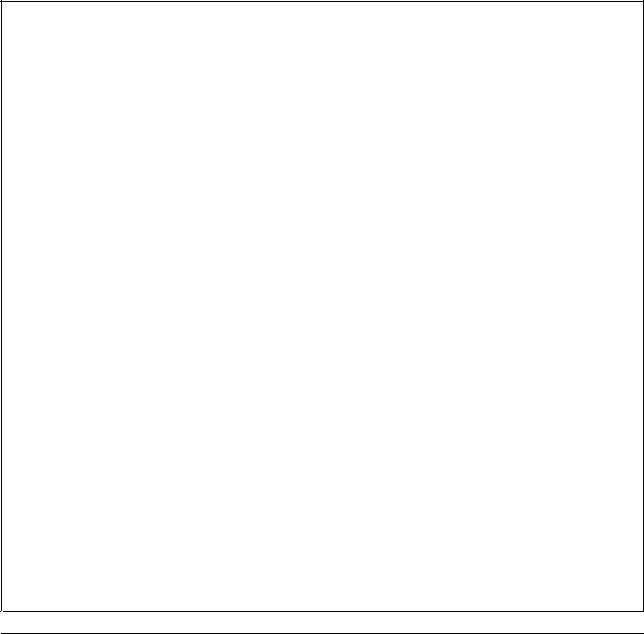
Boyutlar
Genişlik: 175 mm (6,89 inç)
Yükseklik: 402 mm (15,83 inç)
Derinlik: 440 mm (17,32 inç)
Ağırlık
Teslim edildiği şekliyle yapılandırma üst sınırı: 11 kg (24,25 lbs)
Ortam
• Hava sıcaklığı:
Çalışıyorken: 10°C - 35°C (50°F - 95°F) Çalışmıyorken: -40°C - 60°C (-40°F - 140°F)
Çalışmıyorken: -10°C - 60°C (14°F - 140°F) (ambalajsız)
• Nem:
Çalışıyorken: %20 - %80 (yoğunlaşmasız) Çalışmıyorken: %20 - %90 (yoğunlaşmasız)
• Rakım:
Çalışırken: -50 - 10 000 ft (-15,2 - 3 048 m) Çalışmıyorken: -50 - 35 000 ft (-15,2 - 10 668 m)
Elektrik girişi
•Giriş voltajı:
- Düşük aralık:
Alt sınır: 100 V ac Üst sınır: 127 V ac
Giriş frekansı aralığı: 50-60 Hz
Voltaj seçme anahtarı ayarı: 115 V AC
- Yüksek aralık:
Alt sınır: 200 V ac Üst sınır: 240 V ac
Giriş frekansı aralığı: 50-60 Hz
Voltaj seçme anahtarı ayarı: 230 V AC
Yazılıma Genel Bakış
Bu bölümde, iç sabit disk sürücüsü ve Lenovo tarafından sağlanmış bir işletim sistemi olan bilgisayara önceden kurulmuş olan yazılım açıklanmaktadır.
Lenovo tarafından sağlanan yazılımlar
Aşağıdaki yazılım programları üretkenliğinizi artırmak ve bilgisayarınızın bakımıyla ilgili maliyeti düşürmek için Lenovo tarafından sağlanır. Bilgisayarınızla sağlanan yazılım programları, bilgisayar modelinize ve önceden kurulu işletim sistemine bağlı olarak değişebilir.
Lenovo ThinkVantage Tools
Lenovo ThinkVantage® Tools programı, sizi bilgi kaynaklarının bulunduğu bir anasisteme yönlendirir ve daha kolay ve güvenli çalışmanız için çeşitli araçlara kolayca erişmenizi sağlar. Ek bilgi için bkz. “Lenovo ThinkVantage Tools” sayfa: 63.
4 ThinkCentre Kullanma Kılavuzu
Not: Lenovo ThinkVantage Tools programı, Lenovo'dan Windows 7 işletim sistemi kurulmuş olarak gelen bilgisayarlarda kullanılabilir.
ThinkVantage Productivity Center
ThinkVantage Productivity Center programı, sizi, bilgisayarınızı kurarken, çalıştırırken, geliştirirken ve bilgisayarınızın bakımını yaparken size yardımcı olacak bilgilerin ve araçların bulunduğu bir anasisteme yönlendirir.
Not: ThinkVantage Productivity Center programı yalnızca Lenovo'dan Windows Vista işletim sistemi önceden kurulu olarak gelen bilgisayarlarda kullanılabilir.
Lenovo Welcome
Lenovo Welcome programı, Lenovo'nun yenilikçi yerleşik özelliklerinden bazılarını tanıtır ve bilgisayarınızdan en iyi şekilde yararlanmanıza yardımcı olmak için önemli kuruluş görevlerinden bazılarında yol gösterir.
ThinkVantage Rescue and Recovery
ThinkVantage Rescue and Recovery® programı, tek tuşluk bir kurtarma ve geri yükleme çözümüdür. Bu çözüm, birincil işletim sistemi çalışmadığında bile, kullanıcıların bilgisayar sorunlarını hızla tanılamalarına, yardım almalarına ve sistemi kurtarmalarına yardımcı olan bir dizi otomatik kurtarma aracını içerir.
ThinkVantage Client Security Solution
ThinkVantage Client Security Solution programı, belirli Lenovo bilgisayarlarında bulunur. Bu çözüm, yetkisi olmayan kullanıcıların verilerinize erişmesini önlerken, parolalar, şifreleme anahtarları ve elektronik kimlik bilgileri gibi önemli bilgilerinizi de içeren bilgileri korumanıza yardımcı olur.
Not: ThinkVantage Client Security Solution programı yalnızca Lenovo'dan Windows Vista işletim sistemi önceden kurulu olarak gelen bilgisayarlarda kullanılabilir.
Password Manager
Password Manager programı, Windows uygulamaları ve Web sitelerine ilişkin kimlik doğrulama bilgilerinin otomatik olarak yakalanıp doldurulmasına yardımcı olur.
Not: Password Manager programı, yalnızca Lenovo'dan Windows 7 işletim sistemi önceden kurulmuş olarak gelen bilgisayarlarda kullanılabilir.
Power Manager
Power Manager programı, ThinkCentre® bilgisayarınız için uygun, esnek ve tam güç yönetimi sağlar. Power Manager programını kullanarak güç ayarlarınızı sistem performansı ile güç tasarrufu arasındaki ideal dengeyi yakalayacak şekilde yapabilirsiniz.
Product Recovery
Product Recovery programı, sabit disk sürücüsü içeriğini fabrikada kurulmuş haline geri yüklemenizi sağlar.
Parmak İzi Yazılımı
Bazı klavyelerde bulunan tümleşik parmak izi okuyucu, parmak izinizi kaydetmenizi ve bunu açılış parolanız, sabit disk sürücüsü parolanız ve Windows parolanız ile ilişkilendirmenizi sağlar. Sonuç olarak, parmak iziyle kimlik denetimi, parolaların yerine geçer ve kolay ve güvenli kullanıcı erişimi sağlar. Parmak izi okuyucu özelliğine sahip klavye, yalnızca bazı bilgisayarlarda bulunur ya da bu aksamı destekleyen bilgisayarlar
için satın alınabilir.
Bölüm 1. Ürüne genel bakış 5
Lenovo ThinkVantage Toolbox
Lenovo ThinkVantage Toolbox programı, bilgisayarınızın bakımını yapmanıza, bilgi işlem güvenliğini artırmanıza, bilgisayar sorunlarını tanımlamanıza, Lenovo tarafından sağlanan yeniliklere ayak uydurmanıza ve bilgisayarınızdan en yüksek perfomansı almanıza olanak sağlar. Ayrıntılı bilgi için bkz. “Lenovo ThinkVantage Toolbox” sayfa: 60.
PC-Doctor for Rescue and Recovery
PC-Doctor for Rescue and Recovery tanılama programı, sabit disk sürücünüze önceden kurulur. Donanım sorunlarını tanılamak ve donanım arızalarına neden olabilecek işletim sistemi tarafından denetlenen ayarları raporlamak üzere her bir Lenovo bilgisayarında bulunan Rescue and Recovery çalışma alanının parçasıdır. Windows işletim sistemini başlatamazsanız PC-Doctor for Rescue and Recovery tanılama programını kullanın. Ek bilgi için bkz. “PC-Doctor for Rescue and Recovery” sayfa: 61.
Adobe Reader
Adobe Reader programı, PDF belgelerini görüntülemek, yazdırmak ve PDF belgelerinde arama yapmak için kullanılan bir araçtır.
Çevrimiçi kitaplara ve Lenovo Web sitesine erişimle ilgili daha fazla bilgi için bkz. “Online Books (Çevrimiçi Kitaplar) klasörü” sayfa: 63.
Virüse karşı koruma yazılımı
Bilgisayarınızla birlikte, virüsleri saptayıp ortadan kaldırmakta kullanabileceğiniz virüse karşı koruma yazılımı da gönderilir. Lenovo, virüse karşı koruma yazılımının tam sürümünü, sabit diski sürücünüzde 30 günlük ücretsiz abonelik seçeneği kurulu olarak sağlar. 30 günden sonra, antivirüs programının güncellemelerini almayı sürdürebilmeniz için lisansınızı yenilemeniz gerekir.
6 ThinkCentre Kullanma Kılavuzu

Konumlar
Bilgisayarınızın Önündeki Bağlaçların Yerlerinin Belirlenmesi
Ön bağlaç yerleri içinde bilgisayarınızın önündeki bağlaçların yerleri gösterilmektedir.
Şekil1. Ön bağlaç yerleri
1 |
USB bağlacı |
3 |
Mikrofon bağlacı |
Bölüm 1. Ürüne genel bakış 7
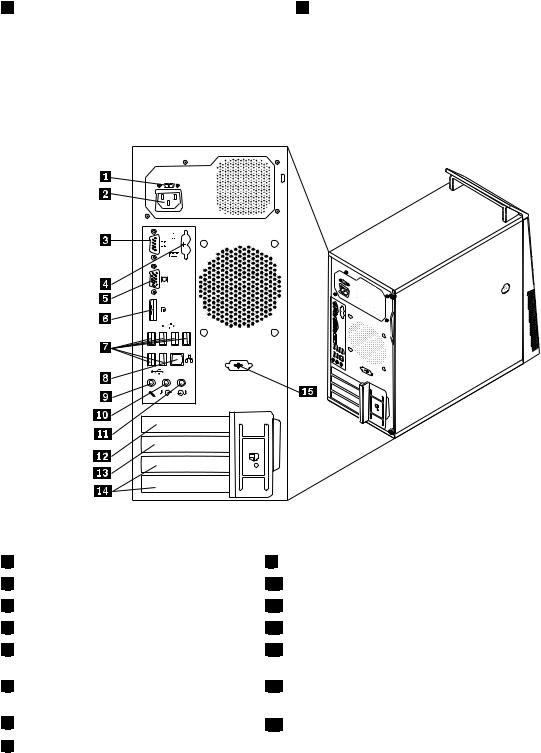
2 |
Kulaklık bağlacı |
4 |
USB bağlacı |
Bilgisayarınızın arkasındaki bağlaçların yerlerinin belirlenmesi
Arka bağlaç yerleri içinde bilgisayarınızın arkasındaki bağlaçların yerleri gösterilmektedir. Bilgisayarınızın arkasındaki bazı bağlaçlar kabloları bilgisayarınızda nereye takacağınızı belirlemenize yardımcı olmak amacıyla renklerle kodlanmıştır.
Şekil2. Arka bağlaç yerleri
1 |
Voltaj seçme düğmesi (bazı modellerde) |
2 |
Güç kablosu bağlacı |
3 |
Dizisel kapı |
4 |
PS/2 klavye ve fare bağlaçları (isteğe bağlı) |
5 |
VGA monitör bağlacı (bazı modellerde |
bulunmaz) |
|
6 |
DisplayPort bağlacı (bazı modellerde |
bulunmaz) |
|
7 |
USB bağlaçları (6) |
8 |
Ethernet bağlacı |
9 |
Mikrofon bağlacı |
10Ses çıkış bağlacı
11Ses giriş bağlacı
12PCI Express x16 grafik kartı yuvası
13PCI Express x1 kart yuvası
14 |
PCI kart yuvası (2) |
15 |
İsteğe bağlı dizisel kapı |
8 ThinkCentre Kullanma Kılavuzu
Bağlaç
Ses giriş bağlacı
Ses çıkış bağlacı
DisplayPort bağlacı
Ethernet bağlacı
Mikrofon bağlacı
PS/2 klavye bağlacı (isteğe bağlı)
PS/2 fare bağlacı (isteğe bağlı)
Dizisel kapı
USB bağlacı
VGA monitör bağlacı
Açıklama
Bir dış ses aygıtından ses sinyallerini almak için kullanılır (örneğin, stereo sistemi). Bir dış ses aygıtı bağladığınızda, aygıtın ses çıkış bağlacından bilgisayarın ses girişi bağlacına bir kablo takılır.
Bilgisayardan dış aygıtlara ses sinyalleri göndermek için kullanılır (örneğin, güçlendirilmiş stereo hoparlörlere (yerleşik yükseltici içeren hoparlörler), kulaklıklara, çoklu ortam klavyelerine ya da bir stereo sistemindeki ses giriş bağlacına ya da diğer bir dış kayıt aygıtına).
Yüksek performanslı bir monitörü, bir direct-drive (doğrudan bağlı) monitörü ya da DisplayPort bağlacını kullanan diğer aygıtları bağlamak için kullanılır.
LAN (Local area network; yerel ağ) için bir Ethernet kablosu bağlamak üzere kullanılır. Not: Bilgisayarınızı FCC Class B sınırları içinde kullanmak için bir Category 5 Ethernet kablosu kullanın.
Ses kaydı yapmak istediğinizde ya da konuşma tanıma yazılımı kullanıyorsanız, bilgisayarınıza mikrofon bağlamak için kullanılır.
PS/2 klavye bağlacı kullanan bir klavyeyi bağlamak için kullanılır.
PS/2 fare bağlacı kullanan bir fareyi, imleç denetim topunu ya da diğer işaretleme aygıtını bağlamak için kullanılır.
9 iğneli dizisel kapı kullanan bir dış modem, dizisel yazıcı ya da diğer aygıtları bağlamak için kullanılır.
USB klavyesi, USB faresi, USB tarayıcısı ya da USB yazıcısı gibi USB bağlacı gerektiren bir aygıtı bağlamak için kullanılır. Sekizden daha fazla USB aygıtınız varsa, bir USB göbeği satın alıp diğer USB aygıtlarını bağlamak için bu göbeği kullanabilirsiniz.
Bir VGA monitörü ya da VGA monitör bağlacı kullanan diğer aygıtları bağlamak için kullanılır.
Bileşenlerin yerlerinin belirlenmesi
Şekil 3 “Bileşenlerin yerleri” sayfa: 10 içinde bilgisayarınızdaki çeşitli bileşenlerin yerleri gösterilir. Bilgisayar kapağını çıkarmak için, bkz. “Bilgisayarın kapağını çıkarma” sayfa: 14.
Bölüm 1. Ürüne genel bakış 9
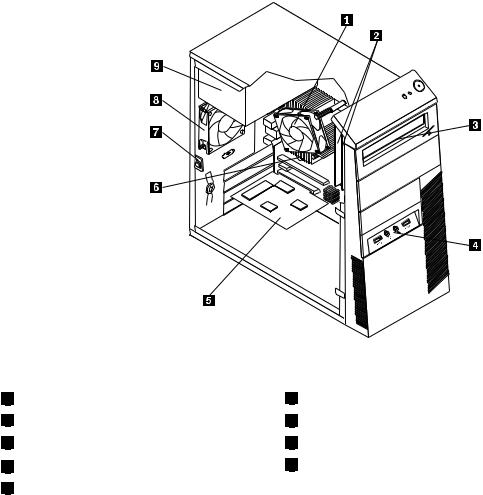
Şekil3. Bileşenlerin yerleri |
|
1 |
Isı alıcı ve fan düzeneği |
2 |
Bellek modülleri |
3 |
Optik sürücü |
4 |
Ön ses ve USB düzeneği |
5 |
PCI kart (bazı modellerde bulunur) |
6 |
Pil |
7 |
Kapak bağlantısı anahtarı (izinsiz giriş anahtarı da denir) |
8 |
Arka fan düzeneği |
9 |
Güç kaynağı düzeneği |
Sistem kartı üzerindeki parçaların bulunması
Şekil 4 “Sistem kartı parçalarının yerleri” sayfa: 11 sistem kartı üzerindeki parçaların yerlerini gösterir.
10 ThinkCentre Kullanma Kılavuzu

Şekil4. Sistem kartı parçalarının yerleri
1 |
4 iğneli güç bağlacı |
2 |
Mikroişlemci |
3 |
Mikroişlemci fan bağlacı |
4 |
Bellek yuvası 2 |
5 |
Bellek yuvası 1 |
6 |
Bellek yuvası 4 |
7 |
Bellek yuvası 3 |
8 |
Isı algılayıcı bağlacı |
9 |
24 iğneli güç bağlacı |
10Disket sürücüsü bağlacı
11Paralel bağlaç
12 |
SATA bağlaçları (3) |
13 |
eSATA bağlacı |
14 |
Güç fanı bağlacı |
15 |
Ön pano bağlacı |
16 |
Clear CMOS / Recovery atlama kablosu |
17 |
Ön USB bağlaçları (2) |
18 |
Dizisel (COM2) bağlaç |
19 |
Ön ses bağlacı |
20 |
İç hoparlör bağlacı |
21 |
PCI kart yuvası (2) |
22 |
PCI Express x1 kart yuvası |
23 |
PCI Express x16 grafik kartı yuvası |
24 |
Sistem fanı bağlacı |
25 |
Kapak bağlantısı anahtar bağlacı (İzinsiz giriş anahtar |
bağlacı) |
|
26 |
Pil |
27 |
PS/2 klavye ve fare bağlacı |
İç sürücülerin yerlerinin belirlenmesi
İç sürücüler, bilgisayarınızın verileri okumak ve saklamak için kullandığı aygıtlardır. Depolama kapasitesini artırmak ve bilgisayarınızın diğer ortam tiplerini okumasını sağlamak için bilgisayarınıza sürücü ekleyebilirsiniz. Bilgisayarınız, aşağıdaki fabrikada takılmış olan sürücüler ile birlikte gönderilir:
• Bölme 1 içinde bir adet SATA optik sürücü
Bölüm 1. Ürüne genel bakış 11
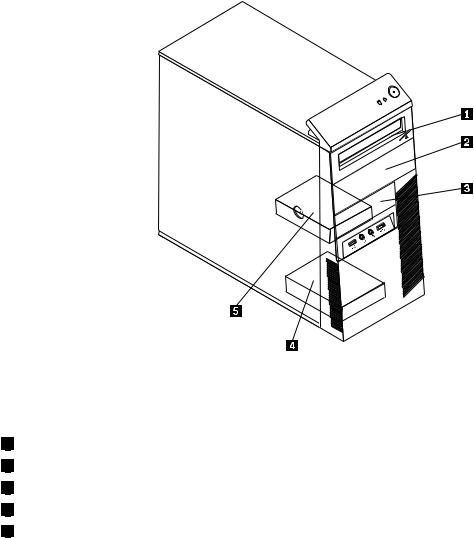
• Bölme 5 içinde bir adet 3,5 inçlik SATA sabit disk sürücüsü (bazı modellerde takılıdır)
İç sürücüler bölmelere takılır. Bu elkitabında, bölmeler bölme 1, bölme 2 vb. olarak anılır. Şekil 5 “Sürücü bölmelerinin yerleri” sayfa: 12 içinde sürücü bölmelerinin yerleri gösterilir.
Şekil5. Sürücü bölmelerinin yerleri
Aşağıdaki liste, her bölmeye hangi tipte ve boyutta sürücü takabileceğinizi gösterir:
1 |
Bölme 1 - En fazla yükseklik: 43,0 mm (1,7 inç) |
|
2 |
Bölme 2 |
- En fazla yükseklik: 43,0 mm (1,7 inç) |
3 |
Bölme 3 |
- En fazla uzunluk: 25,8 mm (1,0 inç) |
4 |
Bölme 4 |
- En fazla uzunluk: 25,8 mm (1,0 inç) |
5 |
Bölme 5 |
- En fazla uzunluk: 25,8 mm (1,0 inç) |
Optik sürücü
Optik sürücü
3,5 inçlik kart okuyucu
3,5 inçlik ikincil SATA sabit disk sürücüsü
3,5 inçlik birincil SATA sabit disk sürücüsü
12 ThinkCentre Kullanma Kılavuzu
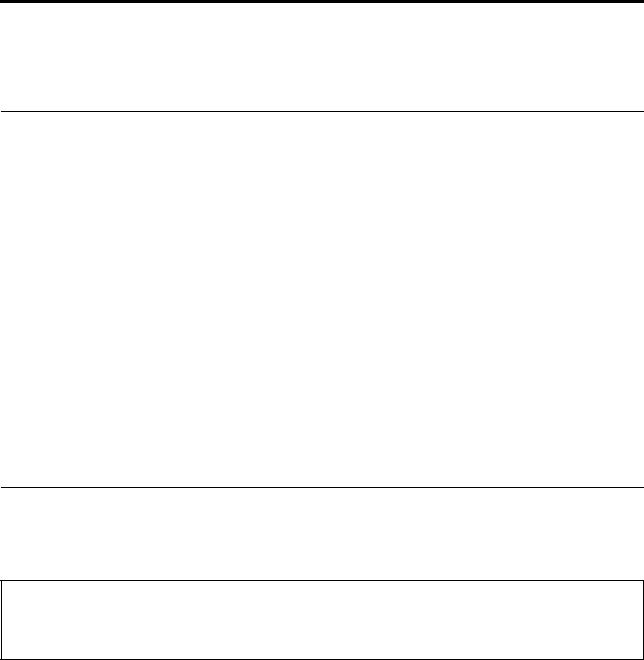
Bölüm 2. Donanımın takılması ya da değiştirilmesi
Bu bölümde, bilgisayarınızın donanımını takma ya da değiştirmeye ilişkin yönergeler sağlanmaktadır.
Statik elektriğe duyarlı aygıtların çalıştırılması
Bozuk parçayı bilgisayardan çıkarıp yeni parçayı takmaya hazır oluncaya kadar, yeni parçanın statik korumalı paketini açmayın. Statik elektrik size zarar vermez ancak, bilgisayar bileşenlerine ve parçalarına ciddi hasarlar verebilir.
Parçaları ve diğer bilgisayar bileşenlerini tutarken, statik elektriğin zarar vermesini önlemek için aşağıdaki önlemleri alın:
•Hareketlerinizi sınırlandırın. Hareket, statik elektriğin çevrenizde toplanmasına neden olabilir.
•Parçaları ve diğer bilgisayar bileşenlerini her zaman dikkatli bir şekilde tutun. PCI kartlarını, bellek modüllerini, sistem kartlarını ve mikroişlemcileri kenarlarından tutun. Açık devrelere hiçbir zaman dokunmayın.
•Diğer kişilerin parçalara ve diğer bilgisayar bileşenlerine dokunmasına izin vermeyin.
•Yeni bir parça takmadan önce, parçanın içinde bulunduğu statik elektriğe karşı koruyucu paketi metal bir genişletme yuvası kapağına ya da bilgisayarın diğer boyasız metal yüzeylerinden birine en az iki saniye boyunca dokundurun. Bu, paketteki ve vücudunuzdaki statik elektriğin azalmasını sağlar.
•Mümkünse, yeni parçayı statik korumalı paketinden çıkarın ve herhangi bir yere koymadan, doğruca bilgisayarın içine yerleştirin. Bu mümkün değilse, statik elektriğe karşı koruyucu paketi yumuşak, düz bir zemine koyun ve parçayı bu paketin üzerine bırakın.
•Parçayı bilgisayarın kapağının ya da diğer metal yüzeylerin üzerine koymayın.
Donanımın takılması ya da değiştirilmesi
Bu kısımda, bilgisayarınızdaki donanımı kurmaya ya da değiştirmeye ilişkin yönergeler sağlanır. Bilgisayarınızın yeteneklerini artırabilir ve donanım takarak ya da değiştirerek bilgisayarınızın bakımını yapabilirsiniz.
Uyarı:
Bilgisayarınızla birlikte gönderilen ThinkCentre Güvenlik ve Garanti Kılavuzu içindeki “Önemli güvenlik bilgileri” bölümünü okuyup anlamadan önce bilgisayarınızı açmayın ya da bilgisayarınıza bakım yapmayı denemeyin. ThinkCentre Güvenlik ve Garanti Kılavuzu kopyasını edinmek için, şu adresi ziyaret edin: http://www.lenovo.com/support
Notlar:
1.Yalnızca Lenovo tarafından sağlanan bilgisayar parçalarını kullanın.
2.Bir aksamı takarken ya da değiştirirken, aksamla birlikte gelen yönergelerle birlikte bu kısımdaki uygun yönergeleri kullanın.
Dış aksamların takılması
Bilgisayrınıza, dış hoparlörler, yazıcı ya da tarayıcı gibi dış aksamlar bağlayabilirsiniz. Bazı dış aksamlarda fiziksel bağlantıya ek olarak yazılım kurmanız da gerekir. Bir dış aksamı takarken, gerekli bağlacı belirlemek için “Bilgisayarınızın Önündeki Bağlaçların Yerlerinin Belirlenmesi” sayfa: 7 ve “Bilgisayarınızın arkasındaki bağlaçların yerlerinin belirlenmesi” sayfa: 8 başlıklı konulara bakın. Daha sonra bağlantıyı yapmak için size yardımcı olmak üzere aksamla birlikte gönderilen yönergelere bakın ve aksam için gerekli olan yazılımları ya da aygıt sürücüleri kurun.
© Copyright Lenovo 2010 |
13 |

Bilgisayarın kapağını çıkarma
Uyarı:
Bilgisayarınızla birlikte gönderilen ThinkCentre Güvenlik ve Garanti Kılavuzu içindeki “Önemli güvenlik bilgileri” bölümünü okuyup anlamadan önce bilgisayarınızı açmayın ya da bilgisayarınıza bakım yapmayı denemeyin. ThinkCentre Güvenlik ve Garanti Kılavuzu kopyasını edinmek için, şu adresi ziyaret edin: http://www.lenovo.com/support
Bu bölümde bilgisayar kapağının nasıl çıkarılacağıyla ilgili yönergeler yer alır.
DİKKAT:

 Bilgisayarın kapağını çıkarmadan önce bilgisayarı kapatın ve bilgisayarın soğuması için üç - beş dakika bekleyin.
Bilgisayarın kapağını çıkarmadan önce bilgisayarı kapatın ve bilgisayarın soğuması için üç - beş dakika bekleyin.
Bilgisayarın kapağını çıkarmak için aşağıdakileri yapın:
1.Sürücülerdeki tüm ortamları çıkarın ve bağlı tüm aygıtları ve bilgisayarı kapatın.
2.Tüm güç kablolarını elektrik prizlerinden çıkarın.
3.Güç kablolarını, giriş/çıkış (G/Ç) kablolarını ve bilgisayara takılı diğer tüm kabloları çıkarın. Bkz. “Bilgisayarınızın Önündeki Bağlaçların Yerlerinin Belirlenmesi” sayfa: 7 ve “Bilgisayarınızın arkasındaki bağlaçların yerlerinin belirlenmesi” sayfa: 8.
4.Asma kilit ya da tümleşik kablo kilidi gibi kapağı kilitleyen aygıtları çıkarın. Bkz. “Tümleşik kablo kilidi” sayfa: 41 ve “Asma kilit” sayfa: 41.
5.Bilgisayar kapağını sabitleyen kelebek vidaları çıkarın.
6.Kapağı çıkarmak için, bilgisayarın kenarındaki kapağı serbest bırakma düğmesine basın ve bilgisayarın arkasındaki kapağı kaydırın.
Şekil6. Bilgisayarın kapağını çıkarma
14 ThinkCentre Kullanma Kılavuzu

Ön çerçevenin çıkarılması ve yeniden takılması
Uyarı:
Bilgisayarınızla birlikte gönderilen ThinkCentre Güvenlik ve Garanti Kılavuzu içindeki “Önemli güvenlik bilgileri” bölümünü okuyup anlamadan önce bilgisayarınızı açmayın ya da bilgisayarınıza bakım yapmayı denemeyin. ThinkCentre Güvenlik ve Garanti Kılavuzu kopyasını edinmek için, şu adresi ziyaret edin: http://www.lenovo.com/support
Bu bölümde ön çerçevenin çıkarılmasına ve yeniden takılmasına ilişkin yönergeler yer alır.
Ön çerçeveyi çıkarmak ve yeniden takmak için aşağıdakileri yapın:
1.Daha sonra, bilgisayarı kapatın ve tüm güç kablolarını elektrik prizlerinden çıkarın.
2.Bilgisayarın kapağını çıkarın. Bkz. “Bilgisayarın kapağını çıkarma” sayfa: 14.
3.Soldaki üç plastik parçayı serbest bırakıp ön çerçeveyi dışarı doğru çevirerek ön çerçeveyi çıkarın.
Şekil7. Ön çerçeveyi çıkarma
4.Ön çerçeveyi yeniden takmak için ön çerçevenin sağ yanındaki 3 plastik parçayı, gövdedeki ilgili deliklerle hizalayın, daha sonra ön çerçeveyi sol tarafta yerine oturuncaya kadar içeri doğru döndürün.
5.Takma işlemini tamamlamak için bkz. “Parçaları değiştirme işleminin tamamlanması” sayfa: 39.
PCI kartın takılması ya da değiştirilmesi
Uyarı:
Bilgisayarınızla birlikte gönderilen ThinkCentre Güvenlik ve Garanti Kılavuzu içindeki “Önemli güvenlik bilgileri” bölümünü okuyup anlamadan önce bilgisayarınızı açmayın ya da bilgisayarınıza bakım yapmayı denemeyin. ThinkCentre Güvenlik ve Garanti Kılavuzu kopyasını edinmek için, şu adresi ziyaret edin: http://www.lenovo.com/support
Bölüm 2. Donanımın takılması ya da değiştirilmesi 15
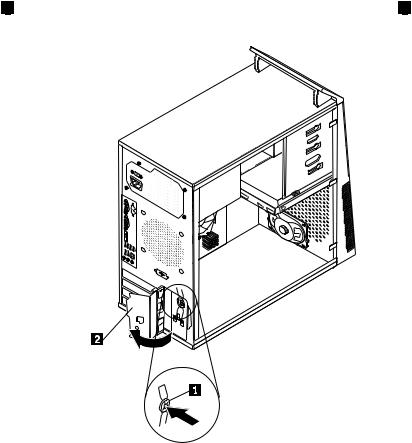
Bu bölümde, PCI kartın takılmasına ya da değiştirilmesine ilişkin yönergeler yer almaktadır. Bilgisayarınızda iki standart PCI kart yuvası bulunur. Bunlardan biri PCI Express x1 kart yuvası ve diğeri de PCI Express x16 grafik kartı yuvasıdır.
PCI kartı takmak ya da değiştirmek için aşağıdakileri yapın:
1.Daha sonra, bilgisayarı kapatın ve tüm güç kablolarını elektrik prizlerinden çıkarın.
2.Bilgisayarın kapağını çıkarın. Bkz. “Bilgisayarın kapağını çıkarma” sayfa: 14.
3.Kart mandalını 2 açmak için, bilgisayarın arkasındaki serbest bırakma düğmesine 1 basın.
Şekil8. PCI kart mandalını açma
16 ThinkCentre Kullanma Kılavuzu
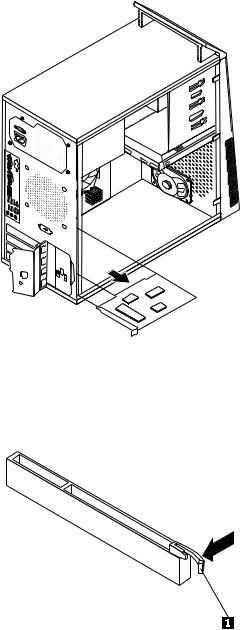
4.PCI kart takıyorsanız, uygun metal yuva kapağını çıkarın. Eski bir PCI kartı değiştiriyorsanız, takılı olan eski kartı kavrayın ve yavaşça çekerek yuvadan dışarı çıkarın.
Şekil9. PCI kartı çıkarma
Notlar:
a.Kart yuvaya sıkıca oturur. Gerekirse, kart yuvasından çıkarılıncaya kadar, kartı her iki tarafını biraz hareket ettirin.
5.Yeni PCI kartı statik korumalı paketinden çıkarın.
6.Yeni kartı, sistem kartındaki uygun yuvaya takın. Bkz. “Sistem kartı üzerindeki parçaların bulunması” sayfa: 10.
Not: Bir PCI Express x16 grafik kartı takıyorsanız, kartı takmadan önce bellek yuvası tutma kelepçelerinin kapalı olduğundan emin olun.
Bölüm 2. Donanımın takılması ya da değiştirilmesi 17
